В процессе использования 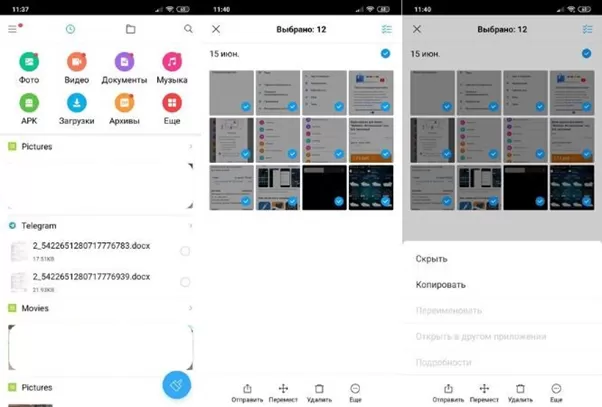
При клике на нужную категорию и выбору одного/нескольких файлов становятся доступными опции отправки на другое устройство, перемещения в заданную папку, а также полного удаления из памяти.
При клике на пункт «Еще» появится всплывающее окно. Функция «Скрыть» означает, что данные останутся в памяти смартфона, однако не будут видимыми. О том, как найти скрытые файлы на Xiaomi и открыть их, мы писали в отдельной статье.
При копировании станет доступной копия, при этом оригинал будет автоматически сохранен. Есть возможность переименования по усмотрению пользователя, открытия в другой программе, которая поддерживает воспроизведение файлов данного типа. При нажатии на «Подробности» появится информация о том, где находится документ, его размере, дате изменения, возможности чтения, записи, а также является он скрытым либо нет.
Это основные действия, которые доступны пользователю в меню «Проводник» при работе с файловыми данными.
Данные, хранимые на телефонах Xiaomi, записаны в память в виде файлов. Они делятся на типы: видео, музыка, фото, документы и другие.
Обычно нам не нужно оперировать непосредственно с ними, мы управляем фотографиями из галереи, читаем книги из любимого приложения и слушаем музыку в проигрывателе.
Но иногда получить доступ к файлу на Xiaomi необходимо, чтобы переместить его в другое место, переслать другу или удалить, чтобы освободить место для записи новых данных.
Как найти скаченные или уже имеющиеся файлы в памяти телефона Xiaomi (Redmi)
Операции производятся с помощью системного приложения «Проводник». Найдите его на своём смартфоне и запустите.

Вы видите главный экран проводника, приложение заранее распределило файлы по типам хранимых данных, которые можно найти по иконкам, расположенным в верхней части экрана: Фото, Видео, Документы, Музыка, APK (установщик приложений для Android), Загрузки, Архивы.

Скаченный из интернета файл всегда находится в разделе «Загрузки».

С каждым отдельным элементом можно провести следующие операции:
- Отправить – переслать на другое устройство
- Переместить – при выполнении этой операции элемент будет удалён из того места, где он есть сейчас, и записан в новое место
- Удалить – он будет полностью удалён из памяти
- Скрыть – его будет невозможно увидеть, но он останется в памяти
- Копировать – появится вторая копия, отличие от команды «Переместить» заключается в том, что копирование не подразумевает автоматического удаления оригинала
- Переименовать – дать новое имя
- Открыть в другом приложении – позволит открыть файл в приложении, которое способно с ним работать
- Подробности – даёт техническую информацию
Чтобы получить возможность использовать команды, выделите интересующий вас файл, после чего нажать на кнопку «Ещё» в нижней части экрана.

Об авторе: MiMaster
Привет, меня зовут Тимур. Я с детства увлекался компьютерами и IT-Индустрией, мне это нравится, это моя страсть. Последние несколько лет глубоко увлёкся компанией Xiaomi: идеологией, техникой и уникальным подходом к взрывному росту бизнеса. Владею многими гаджетами Xiaomi и делюсь опытом их использования, но главное – решением проблем и казусов, возникающих при неожиданных обстоятельствах, на страницах сайта mi-check.ru
MIUI обладает возможностями скрытия конфиденциальной информации. К числу таких файлов относятся и фотографии, которые можно прятать от посторонних глаз, так и целые альбомы. Эта возможность есть на всех телефонах Xiaomi, Redmi и POCO, включая А-серию на чистом Андроид.
Скрытый альбом на Xiaomi (он же личный) — это альбом стандартной галереи MIUI, который спрятан через её настройки со всем содержимым. Открыть его содержимое может любой человек через Галерею. А вот скрытые фото, посмотреть без пароля не получится. Но обо всём по порядку.
Содержание
- Как создать скрытый альбом
- Как открыть скрытый альбом
- Как скрыть отдельную фотографию
- Просмотр скрытого фото
- Коротко о главном
Как создать скрытый альбом
Создание личного альбома в галерее Xiaomi проходит по достаточно простому алгоритму. Для этого потребуется воспользоваться настройками стандартного приложения галереи MIUI.
Предварительно нужно создать обычный альбом и перенести в него все необходимые фотографии, которые хотите спрятать. Только после этого можно убирать его от любопытных глаз. Добавить или удалить отдельное фото нельзя.
Как создать скрытый альбом на Xiaomi:
- Откройте галерею при помощи иконки на рабочем столе.
- Перейдите в категорию «Альбомы» (верхняя строка в окне галереи).
- Нажмите долгим тапом на требуемом альбоме и выберите «Скрыть».
- Подтвердите действие при помощи соответствующей кнопки.
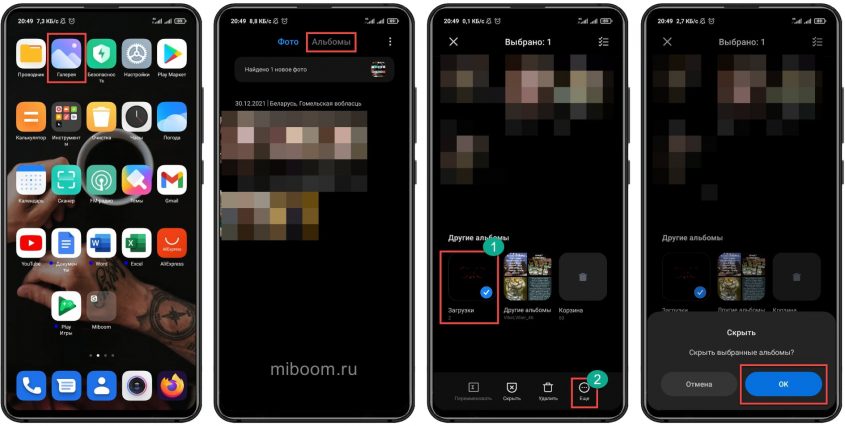
Выбранный альбом тут же пропадёт из галереи со всем его содержимым. Даже если поискать фото из него в проводнике, их там увидеть не получится.
Тем не менее, это не самый безопасный способ скрыть фото на Сяоми, Редми или ПОКО, поскольку знающий человек сможет легко найти скрытый альбом.
Как открыть скрытый альбом
Чтобы найти личный альбом, достаточно использовать стандартные настройки всё той же галереи MIUI. Даже не нужно знать, где он находится, система сама всё покажет.
Как открыть личный альбом на Xiaomi:
- Запустите галерею на смартфоне.
- Перейдите в раздел «Альбомы».
- Тапните по кнопке с тремя точками.
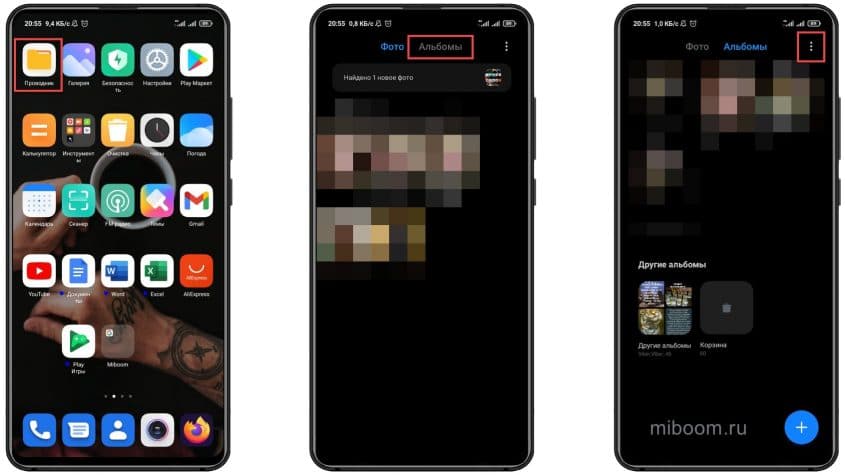
- В появившемся меню выберите пункт «Настройки».
- Тапните по пункту «Скрытые альбомы».
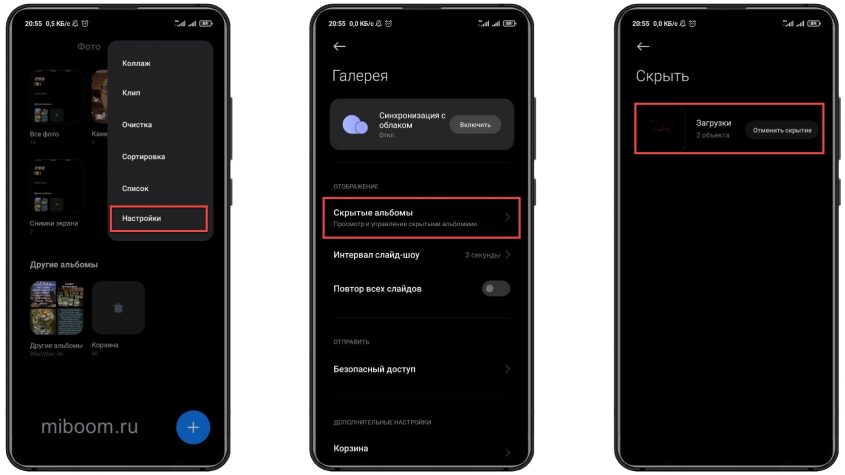
Аналогшичным образом можно посмотреть скрытый альбом в галерее и все фотографии, которые в нём находятся.
В этом же разделе можно отменить скрытие элемента, нажав соответствующую кнопку и подтвердив действие.
Как скрыть отдельную фотографию
Для скрытия фотографии в MIUI используется другой алгоритм. Он несколько отличается от описанного выше, поскольку в этом случае мы задействуем проводник MIUI. И лучше знать имя файла, поскольку предпросмотр снимков в проводнике доступен не всегда.
Этот способ скрытия конфиденциальных данных более безопасен, чем попытка спрятать целый альбом. Ведь если никто не знает пароля, то получить доступ к личным фотографиям пользователя не получится.
Как скрыть фото:
- Откройте проводник и тапните по пункту «Фото».
- Выберите нужную картинку и нажмите «Ещё» в нижней панели.
- Тапните по пункту «Сделать личным».
- Подтвердите действие.
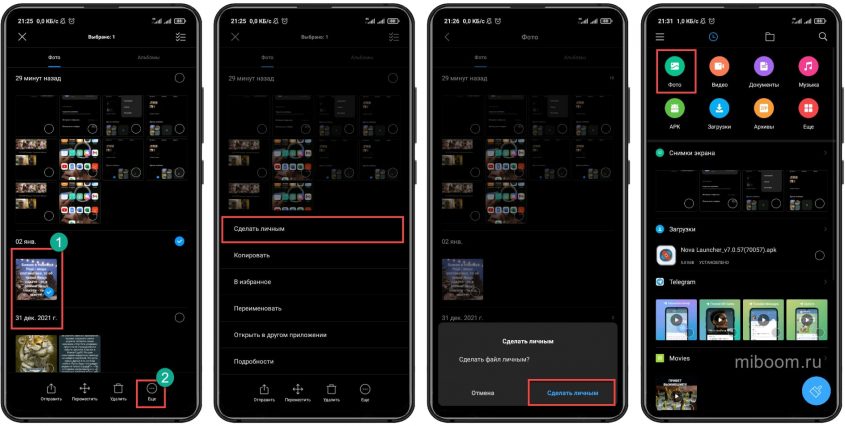
После этого фотография исчезнет из общего списка.
Если вы раньше не скрывали файлы при помощи проводника, придётся настроить пароль, привязать Mi аккаунт и только потом снимок будет спрятан.
В случае с Xiaomi «скрытое» и «личное» — это одно и то же. Суть одна — убрать с виду конфиденциальные данные. Но если, к примеру, в Windows на ПК папка просто скрывается, то в MIUI для просмотра её содержимого нужно ввести пароль. То есть, защита более продвинутая.
Просмотр скрытого фото
Если возникнет необходимость посмотреть спрятанную фотографию, то делать это придётся при помощи того же проводника. Только нужно выполнить немного другие действия, отличающиеся от процесса скрытия.
Как найти скрытые фото на Xiaomi:
- Запустите проводник при помощи соответствующего значка на рабочем столе.
- Нажмите на кнопку с тремя полосками в левом верхнем углу экрана.
- Тапните по пункту «Личные файлы».
- Введите пароль или графический ключ для доступа к скрытым фото.
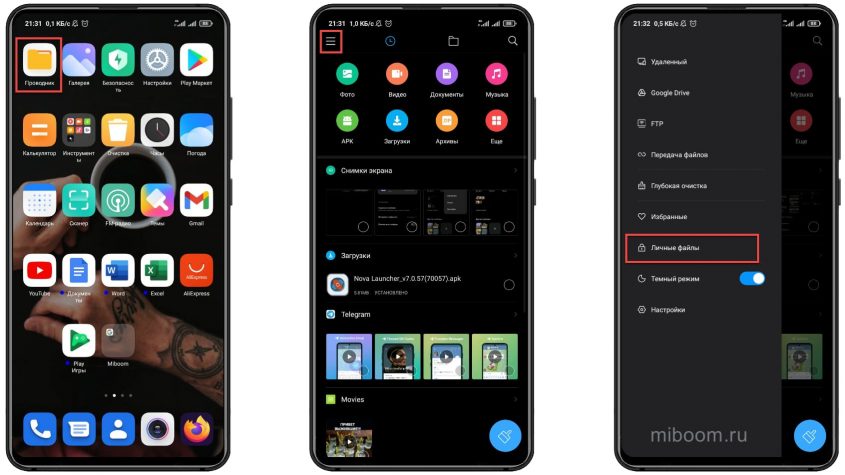
Коротко о главном
Подводя итог, хочу отметить:
- Функция скрытия альбомов и отдельных фотографий есть на всех смартфонах Xiaomi, POCO, Redmi.
- Скрытие альбомов можно выполнить при помощи галереи MIUI. Этот способ не особенно надёжен, так как найти и посмотреть содержимое может любой знающий человек.
- Скрытие отдельных фото осуществляется при помощи проводника MIUI. Этот вариант считается более надёжным, так как для показа защищённых файлов требуется пароль.
Время чтения 2 мин.Просмотры 7k.Опубликовано 10.11.2022Обновлено 10.11.2022
Найти личный альбом в галерее Xiaomi получится только с помощью специального жеста. Попасть в него по-другому нельзя.

Содержание
- Как сделать личный альбом на Xiaomi
- Как добавить фото в Xiaomi
- Где найти личный альбом в галерее
- Как открыть и посмотреть фото
Условно, создавать личный альбом на Xiaomi не нужно. Он находится в галерее по умолчанию, просто спрятан от чужих глаз. Обратите внимание, что скрытые паки работают аналогичным образом, но их сможет открыть каждый, кто знает, где они находятся. Личная же папка защищена графическим паролем.
Как добавить фото в Xiaomi
Сделайте следующее:
- Зайдите в «Галерею». Выделите необходимое фото, удерживая на нем палец. Снизу появится дополнительное меню, где нужно тапнуть по «В альбом».

- Появится список доступных директив, снимок нужно добавить в «Личный альбом».
Когда это происходит впервые, пользователю понадобится придумать графический пароль для входа и включить синхронизацию с Mi Cloud.
Если этого не сделать, в хранении данных будет отказано.
Где найти личный альбом в галерее
Он находится все там же:
- Зайдите в приложения, где хранятся снимки и видеоролики. Переключитесь на раздел «Альбомы».

- Потяните палец сверху вниз, пока не появится надпись «Отпустите, чтобы открыть личную папку».
- Введите пароль. Здесь будет собран полный перечень скрытых фотокарточек, которые после перемещения пропали из общего доступа.
Найти скрытый контент не получится даже со встроенного проводника и подключив устройство к ПК.
Как открыть и посмотреть фото
Оказавшись в тайном хранилище:
- Тапните пальцем на кадр, чтобы его посмотреть.
- Снизу появится дополнительное меню с возможностью поделиться контентом, откорректировать его в редакторе, удалить сразу с устройства и облака или вернуть обратно в открытый доступ.
Аналогичная фишка есть во встроенном в MIUI проводнике. Но там, кроме снимков, можно скрыть любой файл, находящийся на устройстве, при этом не придется обязательно включать синхронизация с облачным хранилищем от Сяоми.

Но где ваши папки, фотографии или видео спрятаны на вашем Xiaomi? Вы хотите их найти. Иногда файлы или папки скрыты, поэтому они являются личными. Однако нам придется помнить, где они находятся. Защищенные папки, связанные с вашим смартфоном Android, иногда связаны с учетной записью, но папки, которые были защищены вручную в диспетчере, не находятся в облаке. Сначала мы увидим, как найти ваши личные фотографии и видео на Xiaomi, если вы выбрали приложение. Далее мы узнаем, как отобразить альбом, скрытый файловым менеджером Xiaomi.
Если вы использовали приложение для защиты или скрытия файлов, в этом случае очень вероятно, что они все еще хранятся в этом приложении. Вам нужно будет запомнить, какое приложение установлено на вашем смартфоне Xiaomi. Чтобы найти приложение, зайдите в настройки вашего смартфона и перейдите в приложения. Прокрутите вниз, и вы быстро найдете название этого приложения. Однако некоторые приложения при удалении безвозвратно удаляют ваши папки, фотографии или видео. Другие сохраняют вашу информацию в облаке. Найдите свои учетные данные и войдите в систему, чтобы найти файлы.
Как найти скрытые фото или видео на Xiaomi с помощью диспетчера папок?
В вашем распоряжении есть два метода восстановления скрытых папок на вашем Xiaomi через диспетчер папок вашего смартфона Android или через приложение-менеджер.
Найдите файлы, скрытые файловым менеджером Xiaomi
Чтобы найти скрытый альбом, перейдите в файловый менеджер вашего смартфона. Затем вам нужно будет нажать на 3 точки, чтобы изменить параметры отображения папок. Затем перейдите к файлу DCIM, если альбом, фотография или видео отображаются как секретные, они будут выглядеть немного размытыми по сравнению с другими папками. Кроме того, они часто имеют точку перед именем файла или изображения. Если папка не отображается, проверьте каждую папку DCIM и после нее на смартфоне.
Восстановить фото или видео с помощью приложения менеджера
Применение Файловый менеджер поможет вам настроить папки или найти фотографии или видео, которые вы скрыли. Вам все равно придется просматривать файлы один за другим. Вам нужно будет не забыть зайти в настройки папки и поставить галочку «Показать скрытые файлы».
Как скрыть папки или альбомы в вашем Xiaomi?
Если вы хотите скрыть папки или фотографии / видео на вашем Xiaomi, есть несколько способов. Либо вы заходите через приложение, либо через файловый менеджер вашего Android-смартфона. Чтобы узнать, как защитить свои фото- или видеоальбомы на Xiaomi, читайте в нашей статье. Если вы ищете другие руководства по вашему Xiaomi, мы приглашаем вас взглянуть на другие страницы в категории: Xiaomi.
